Se si dispone di un dispositivo abilitato per il tocco e si usa una penna digitale, per impostazione predefinita inizia a disegnare immediatamente quando la penna raggiunge l'area di disegno del documento.
Per disattivare la modalità disegno dopo aver disegnato il disegno desiderato, premere ESC. Questa azione consente di tornare in modalità di selezione.
È possibile disattivare l'input penna automatico a un livello più sistematico. Per fare in modo che la penna funzioni come uno stilo per impostazione predefinita e solo l'input penna in modalità "Disegno" nella scheda Disegno :
Per impostazione predefinita, la penna funziona come stilo
-
Nell'app Office seleziona Opzioni > file.
Verrà visualizzata la finestra di dialogo Opzioni.
-
Selezionare la scheda Avanzate . Sotto l'intestazione Penna seleziona l'opzione Usa la penna per selezionare e interagire con il contenuto per impostazione predefinita .
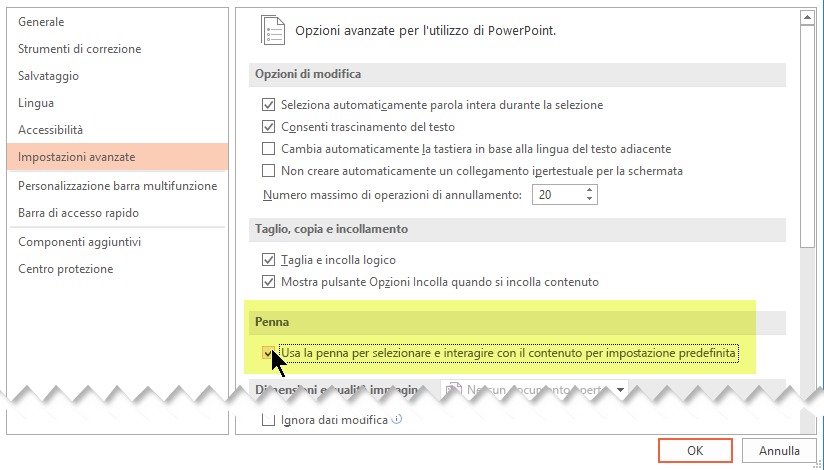
Requisiti per la funzionalità Input penna
|
Si applica a: |
Word, ExcelPowerPointCurrent Channel: Versione 1601 o successiveCanaleEnterprise semestrale: Versione 1602 o successivaTrovare la versione di Office in uso |
|
Sistema operativo: |
Windows 10, versione 1511 o successivaTrovare la versione di Windows in uso |
Per impostazione predefinita, la penna funziona come stilo
-
Apri l'app Impostazioni dalla schermata iniziale del dispositivo iOS.
-
Scorri l'elenco delle app nella parte inferiore della pagina Impostazioni per trovare Word, Excel o PowerPoint e tocca per aprire le impostazioni.
-
Nelle impostazioni dell'app sul lato destro, in basso in Disegno e annotazione, attiva o disattiva Apple Pencil Disegna sempre input penna.
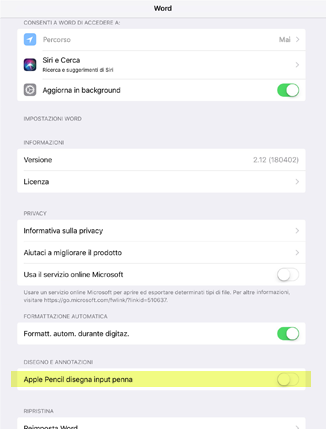
Requisiti per la funzionalità Input penna
|
Si applica a: |
Word, ExcelPowerPoint Office Insider e canali mensili: versione 2 |
|
Sistema operativo: |
iOS |










